Содержание:
Многие пользователи последнее время стали интересоваться возможностью записи видео с экрана компьютера. И для того, чтобы выполнить эту задачу, на компьютер требуется установить специальную программу, например, Movavi Screen Capture.
Movavi Screen Capture представляет собой функциональное решение для записи видео с экрана компьютера. Данный инструмент обладает всеми необходимыми функциями, которые могут потребоваться для создания обучающих видео, видеоперезентаций и т.д.
Советуем посмотреть: Другие программы для записи видео с экрана компьютера
Настройка области захвата
Для того, чтобы вы смогли заснять требуемую область экрана компьютера. Для этих целей здесь предусмотрено несколько режимов: свободна область, весь экран, а также установка разрешения экрана.
Запись звука
Запись звука в программе Movavi Screen Capture может вестись как с системных звуков компьютера, так и с вашего микрофона. При необходимости, данные источники можно отключать.
Настройка времени захвата
Одна из наиболее примечательных функций, которой обделены большинство аналогичных решений. Данная программа позволит установить фиксированную длительность записи видео или задать отложенный старт, т.е. съемка видео автоматически запустится в указанное время.
Отображение нажатий клавиш
Полезная функция, особенно если вы выполняете запись видеоинструкции. Активировав отображение нажатий клавиш, в видео будет отображаться клавиша на клавиатуре, которая была нажата в данный момент.
Настройка курсора мыши
Помимо включения/отключения отображения курсора мыши, программа Movavi Screen Capture позволяет настроить подсветку курсора, звук щелчка, подсвечивание кликов и т.д.
Захват скриншотов
Зачастую пользователям в процессе съемки видео требуется делать и мгновенные снимки с экрана. Данную задачу можно упростить, если использовать для снятия скриншотов установленную горячую клавишу.
Установка конечных папок
Для каждого типа файлов, созданного в программе, предусматривается своя конечная папка на компьютере, в которую файл и будет сохранен. При необходимости, папки можно переназначать.
Выбор формата для скриншотов
По умолчанию все скриншоты, созданные в Movavi Screen Capture, сохраняются в формате PNG. При необходимости, данный формат может быть изменен на JPG или BMP.
Настройка скорости захвата
Установив нужный параметр FPS (число кадров в секунду), вы сможете обеспечить наилучшее качество воспроизведения на разных устройствах.
Достоинства:
1. Простой и современный интерфейс с поддержкой русского языка;
2. Полный набор функций, который может потребоваться пользователю для создания видео с экрана.
Недостатки:
1. Если вовремя не отказаться, в процессе инсталляции дополнительно будут установлены компоненты Яндекса;
2. Распространяется платно, но у пользователя есть 7 дней для бесплатного тестирования ее возможностей.
Movavi Screen Capture, пожалуй, одно из лучших платных решений для съемки видео с экрана. Программа оснащена прекрасным интерфейсом, всеми необходимыми инструментами для качественного захвата видео и скриншотов, а также постоянной поддержкой со стороны разработчиков, что обеспечивает регулярный выход обновлений с новыми функциями и прочими улучшениями.
 lumpics.ru
lumpics.ru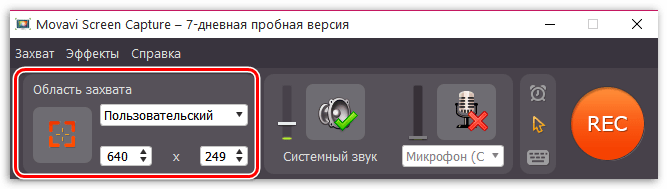
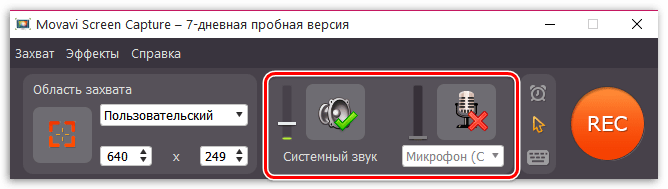
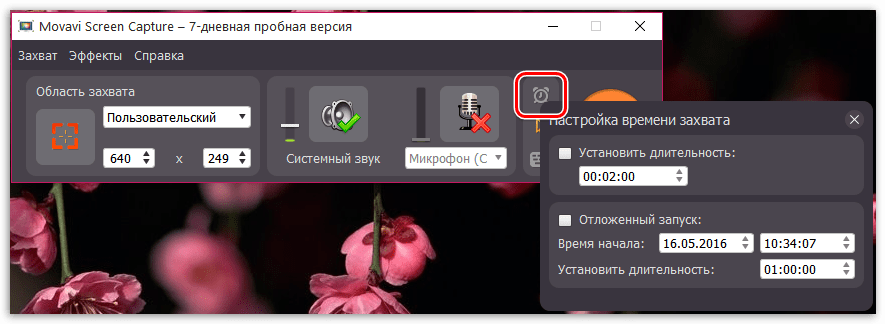
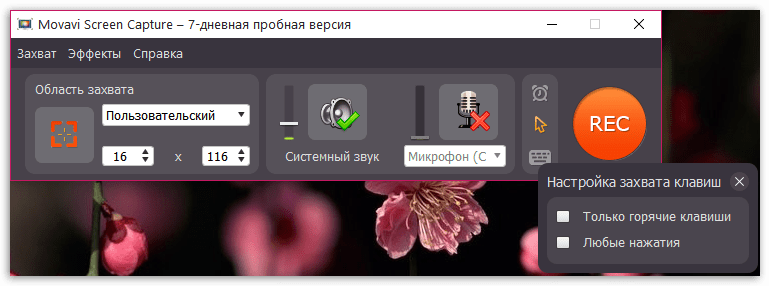
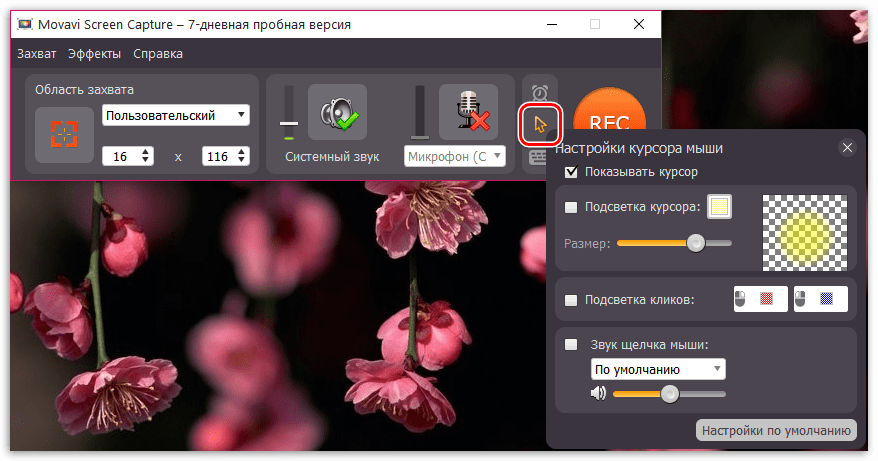
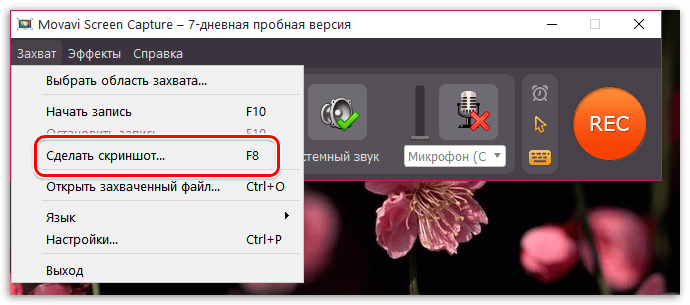
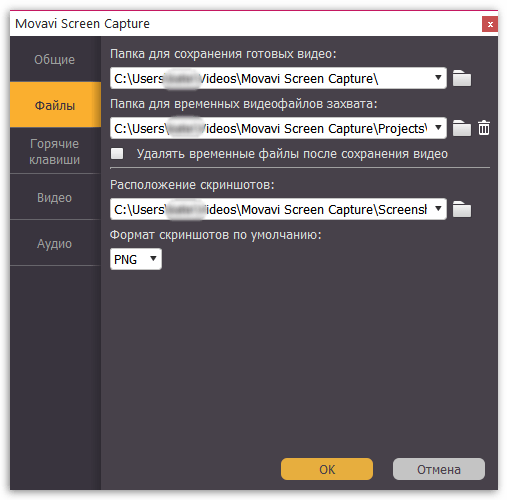
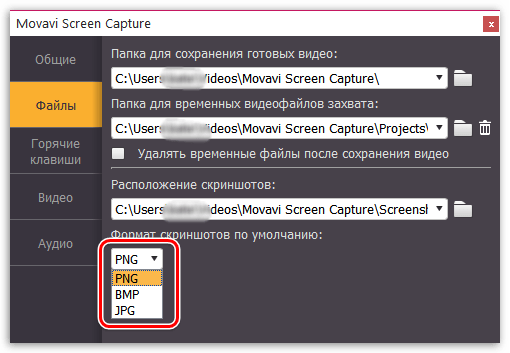
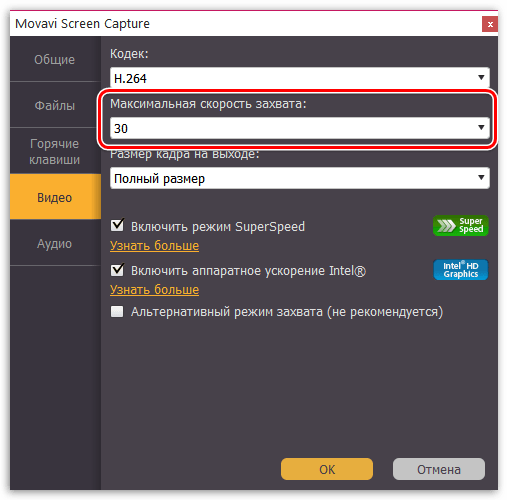





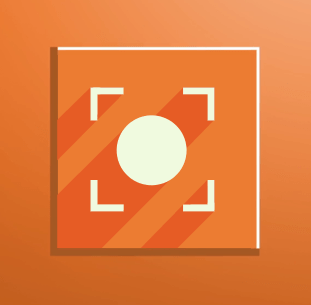
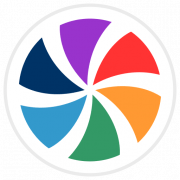

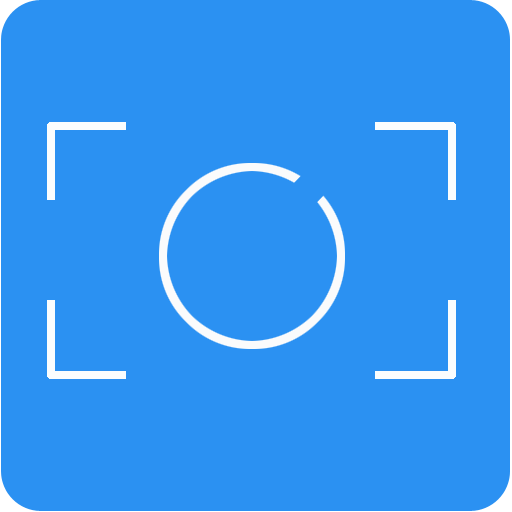


Спасибо, дружище, ты меня от седины спас!